Netflixの映画や番組をダウンロードする10の方法
NetflixとYouTubeは最も人気のあるストリーミングネットワークのトップ2であることは間違いありません。YouTubeとは異なり、Netflixはプレミアムストリーミングネットワークです。有料版に切り替える前に、限られた無料トライアル期間だけプラットフォームを探索することができます。
Netflixユーザーからよく聞かれる質問のひとつに、「Netflixの映画や番組をダウンロードできますか」というものがある。事実上すべてのストリーミング・ネットワークが「ダウンロード」機能をサポートしており、例えばNetflixのビデオをダウンロードするなど、インターネットに接続しなくてもストリームや興味深いコンテンツをダウンロードして後で見ることができる。しかし、これは本当にあなたが望むものなのだろうか?YouTubeのコンテンツをローカルストレージに取り込むことができるYTMP3 YouTube to MP4コンバータはすでに大量にありますが、Netflixのためにそのようなアプリは存在しますか?
Netflixの映画や番組をダウンロードできますか?
はい、Netflixの映画や番組をダウンロードすることができます。オフライン視聴のためにNetflixムービーを保存できる内蔵の「ダウンロード」機能を使うか、Netflixビデオダウンローダソフトウェアを使うかです。
どうやら、Netflix動画ダウンローダーソリューションは、あなたが希望するストレージデバイスや場所に直接Netflixショーやコンテンツを保存することができますので、あなたの最良の選択であろう。Netflix動画ダウンローダーはたくさんあって、どれを選択するのが難しいです。そのため、この記事はNetflix動画ダウンローダーの明確な選択を助けるために便利です。
Netflix映画や番組をダウンロードするNetflixダウンローダーTOP10
ストリーミングサービス検索エンジンのRealGoodの最近の報告によると、Netflixには約3,800本の映画があります。さて、次の大きな疑問は、"Netflixの動画はどうやってダウンロードできるのか?"である。
1.デフォルトの「ダウンロード」機能を使う
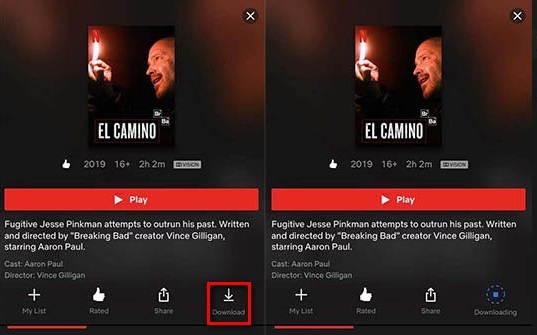
Netflixで見るすべての映画やテレビ番組がオフライン視聴のためにダウンロードできるわけではないが、ほとんどの作品はダウンロードに対応している。この方法では、サードパーティのモバイルアプリやソフトウェアは必要ありません。スマートフォンにNetflixの公式アプリをインストールし、アプリからストリーミングするだけです。
AndroidでNetflixビデオをダウンロードする方法
- お使いのスマートフォンにNetflixモバイルアプリをインストールし、起動して「ダウンロード」アイコンをクリックします。
- ダウンロード」アイコンをクリックします。ダウンロードできるものを見る」、「ダウンロードできるものを探す」、「ダウンロードできるものを探す」のいずれかです。
- ボタンをクリックすると、オフラインで視聴可能なNetflixの豊富なコンテンツにアクセスできます。
- ダウンロードしたい映画を再生し、もう一度「ダウンロード」アイコンをクリックして保存します。
注意事項
この方法でダウンロードしたNetflixムービーは、ダウンロードしたデバイスでのみ視聴可能で、他のデバイス/ユーザーに転送/共有することはできません。
2.Tunepat Netflix 動画ダウンローダー
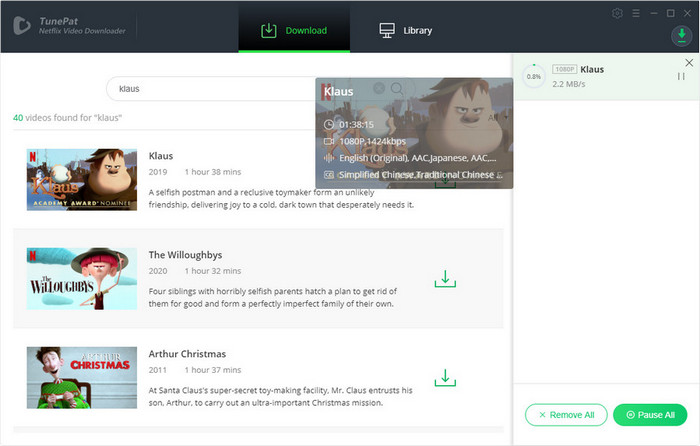
Tunepatソフトウェアは、Netflix映画や番組をダウンロードするための最良の選択肢の一つです。クリーンでデザインされたインターフェイスを持つ、使いやすいソフトウェアです。また、このソフトウェアはWindowsとMacBookコンピュータで利用可能です。だから、MacでNetflixの番組をダウンロードする方法を探している人にとって、これは間違いなく最高のソフトウェアです。
Tunepat Netflix動画ダウンローダーを使ってMacでNetflixをダウンロードする方法
-
プログラムを起動し、右上隅にある「メニュー」ボタンに移動し、ドロップダウンメニューから「設定」を選択し、Netflix映画やテレビ番組をダウンロードするためにお好みのビデオ品質を設定します。
-
Netflix映画のリンクをコピーし、Tunepatのアドレスバーに貼り付けます。
-
キーボードの "Enter "キーを押して、Tunepatビデオダウンローダーに貼り付けたリンクを解析させます。
-
ダウンロードしたいNetflix映画または番組の横にある「ダウンロード」アイコンをクリックする 。
3.AVC Netflix HD動画ダウンローダー
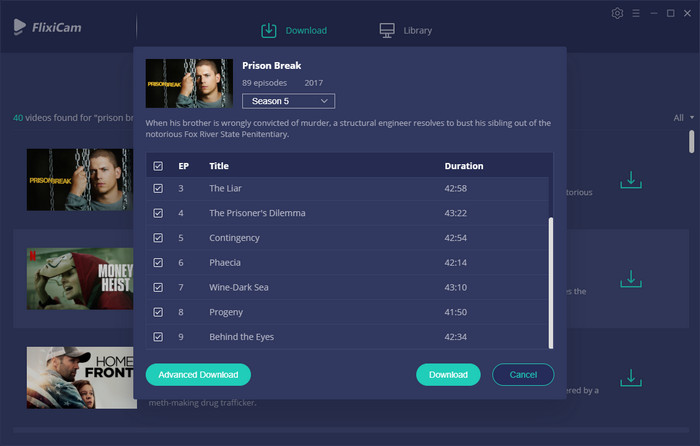
AVCNetflixダウンローダーがあれば、純粋なHD品質でプラットフォームから映画やテレビ番組を入手することができます。興味深いことに、このソフトウェアはNetflixのドキュメンタリーやプラットフォーム上で見つけることができるほぼすべてのコンテンツをダウンロードすることもできます。さらに、AVC Netflix 動画ダウンローダーは複数のオーディオトラックと字幕のダウンロードをサポートします。シームレスなパフォーマンスのための最先端の機能が満載されています。
AVC Netflix 動画ダウンローダーを使ってNetflix番組をダウンロードする方法
プログラムを起動し、右上の「設定」オプションでお好みのビデオ品質を選択します。
- NetflixのリンクをコピーしてAVCのアドレスバーに貼り付けます。
- キーボードのエンターキーを押す
- Netflixアカウントにログインします。
- ダウンロードしたい映画/テレビ番組の横にある「ダウンロード」アイコンをクリックする。
4.ビデオキャプチャソフトをデビューNetflix動画をダウンロードする
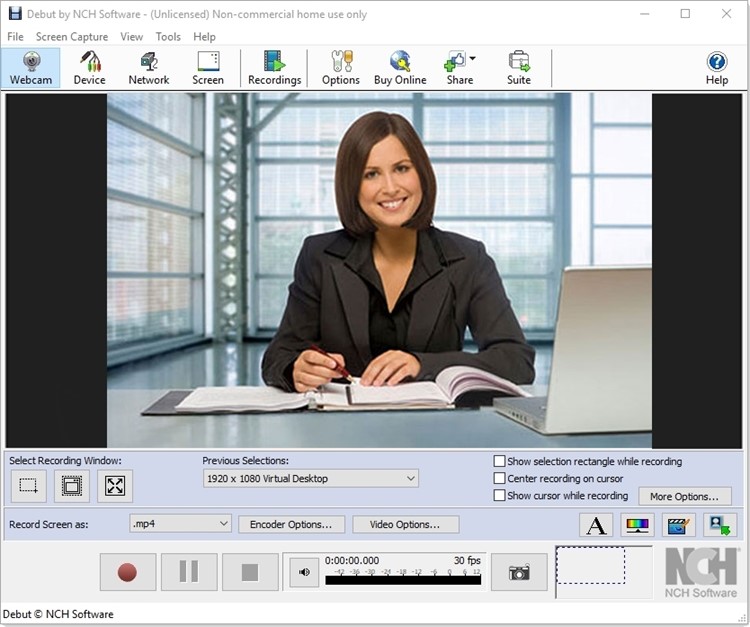
Netflix映画やテレビ番組を録画することは、Netflixプラットフォームからコンテンツをダウンロードする最も一般的な方法の一つです。Debutビデオキャプチャソフトは無料のWindows PCソフトウェアで、コンピュータの画面を録画することができます。その画面録画機能を利用して、Netflixの動画やテレビ番組を鮮明なHDで録画することができます。面白いことに、録画したビデオをAVI、WMV、FLV、MPG、MP4、MOVなどのビデオフォーマットで保存できます。
Debut 動画キャプチャソフトで Netflix 動画をダウンロードする方法
- Debut 動画キャプチャソフトをダウンロードして起動します
- プログラムを起動し、設定メニューからビデオ/オーディオオプションを設定します。
- スクリーン」をクリックしてPC画面を録画します
- ウェブブラウザを開き、Netflixを開き、アカウントにログインし、ダウンロードしたいビデオを再生します。
- Netflixビデオの再生が始まったら、Debutビデオキャプチャソフトの「録画」ボタンをクリックします。
動画が終了したら、録画を停止し、動画を保存します。
5.FlixiCam Netflix 動画ダウンローダーでNetflix動画をダウンロードする
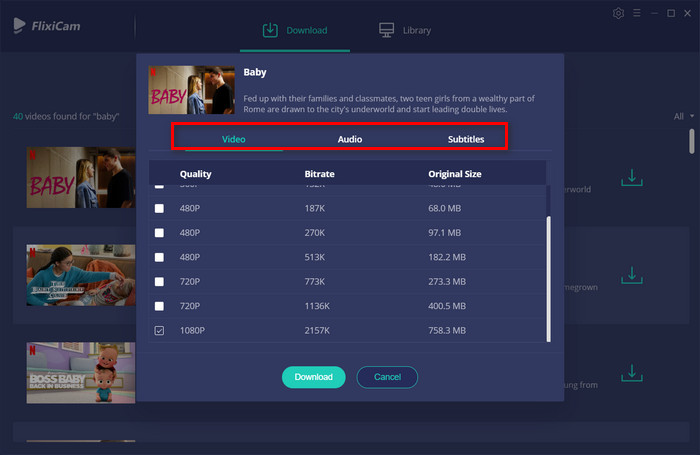
FlixiCam Netflix ダウンロードソフトは、Netflix動画をダウンロードして、MP4形式でパソコンに保存できるPCユーティリティです。Netflixの映画やテレビ番組をサポートし、クリーンなユーザーインターフェイスが特徴です。FlixiCam Netflix ビデオダウンローダはWindowsとmacOSで利用可能です。
FlixiCam Netflix ビデオダウンローダーの使い方
- PCにインストール後、プログラムを起動してください。
- 設定 "メニューに移動し、出力品質を設定します。
- アドレスバーにNetflixビデオのリンクを貼り付けます。
- キーボードの "Enter "キーを押します
- 映画やテレビ番組名の横にある「ダウンロード」アイコンをクリックします。
6.FlixGrab Netflix DownloaderでNetflix動画をダウンロードする
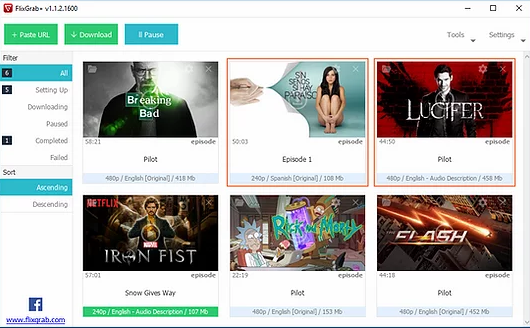
Netflix映画ダウンローダーを使用する前に、アクティブなNetflixアカウントを持っている必要があります。これは、Netflix映画、シリーズ、ドキュメント、テレビ番組のダウンロードをサポートする無料のWindowsソフトウェアアプリです。FlixGrabはシンプルで特徴的なインターフェイスを提供し、さらにNetflixコンテンツのダウンロードが高速です。
FlexiGrab Netflix ビデオダウンローダーの使い方
- ソフトウェアをPCにインストールし、起動する
- ダウンロードしたいNetflixコンテンツのURLをコピーする
- FlexiGrabのインターフェイスにある "+ URLを貼り付ける "ボタンをクリックする。
- 次に、「ダウンロード」ボタンを押して、ファイルがダウンロードされるのを待つ。
7.Kigosoft NetflixダウンローダーでNetflix動画をダウンロードする
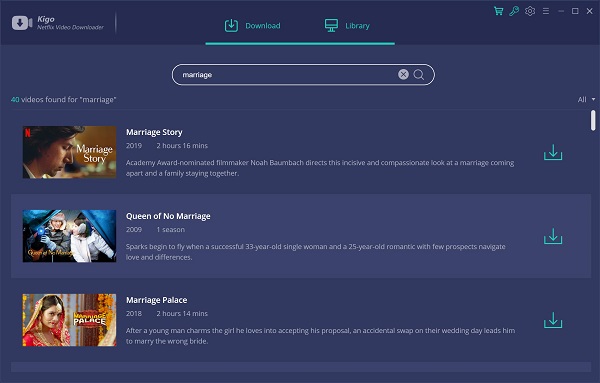
KigosoftNetflixダウンローダーはプレミアムなソフトウェアアプリで、様々なNetflixコンテンツを素晴らしい高画質でダウンロードできます。Netflix動画をMP4で保存できるだけでなく、ムービートラックや字幕を保持することもできます。
Kigosoft NetflixダウンローダーでNetflix動画をダウンロードする方法
- ソフトウェアをダウンロードし、MacBookまたはWindows PCにインストールします。
- プログラムを起動し、ライセンスキーで登録します
- Netflixビデオ/テレビ番組のリンクを貼り付け、キーボードの「Enter」キーを押します。
- ダウンロードしたい映画やテレビ番組の横にある「ダウンロード」アイコンをクリックしてください。
8.CamStudioでNetflixビデオを録画する

CamStudioは人気なスクリーン&ダウンロードNetflix動画録画ソフトで、豊富な機能を持っています。それは汎用性があり、プラットフォーム間で利用可能です。CamStudio画面録画ソフトを利用して、Netflix映画やテレビ番組を鮮明なHD画質で録画し、ローカルストレージに保存できます。面白いことに、CamStudioは無料で利用できるので、プロバージョンにアップグレードする必要はありません。
CamStudioを使ってNetflixビデオをダウンロードする方法
- CamStudioを起動し、ビデオ/オーディオ設定を行います。
- オプションで、"メニュー "からアクセスできる他の録画機能を設定できます。
- ブラウザで Netflix を開き、アカウントにログインして、ダウンロードしたいビデオを開きます。
- ビデオを再生する前に、CamStudioの「録画」ボタンをクリックしてください。CamStudioの録画が始まったら、ブラウザを開き、ビデオを再生してください。
- CamStudioの録画が始まったら、ブラウザを開き、ビデオを再生してください。その後、録画を停止し、サポートされているデジタルビデオ形式でビデオをデバイスに保存します。
9.NoteBurner Netflix 動画ダウンローダー
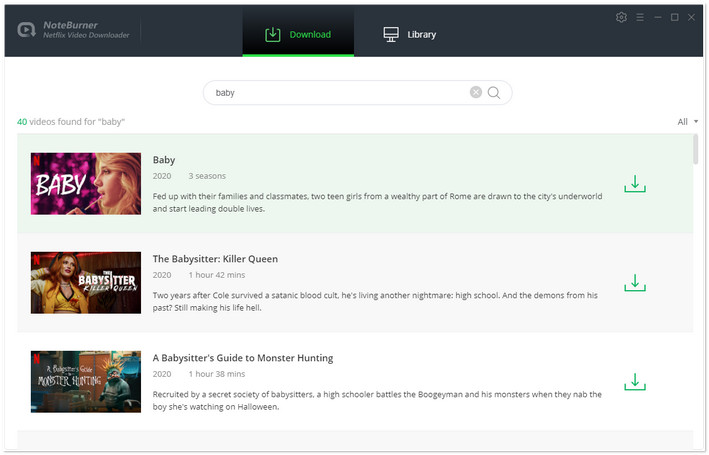
高速で便利なNetflix動画ダウンロードソフトです。MacとWindowsコンピュータに対応し、誰でも簡単に理解できる超直感的なインターフェースを誇ります。また、NoteBurner Netflix 動画ダウンロードはテレビ番組と映画の両方をダウンロードできます。Netflix 動画を名前で検索したり、動画リンクを貼り付けたりして、すぐにコンテンツをダウンロードできます。
NoteBurner Netflix 動画ダウンローダーを使って Netflix 番組をダウンロードする方法
- ソフトウェアをダウンロードして PC にインストールします。
- プログラムを起動し、Netflix アカウントにログインします。
- 設定メニューに移動し、利用可能な設定を行います。
- Netflix 動画リンクをコピーしてアドレスバーに貼り付けます。
- キーボードのエンターキーを押します。
- 動画名の横にある「ダウンロード」アイコンをクリックします。
10.Audials Netflixレコーダー
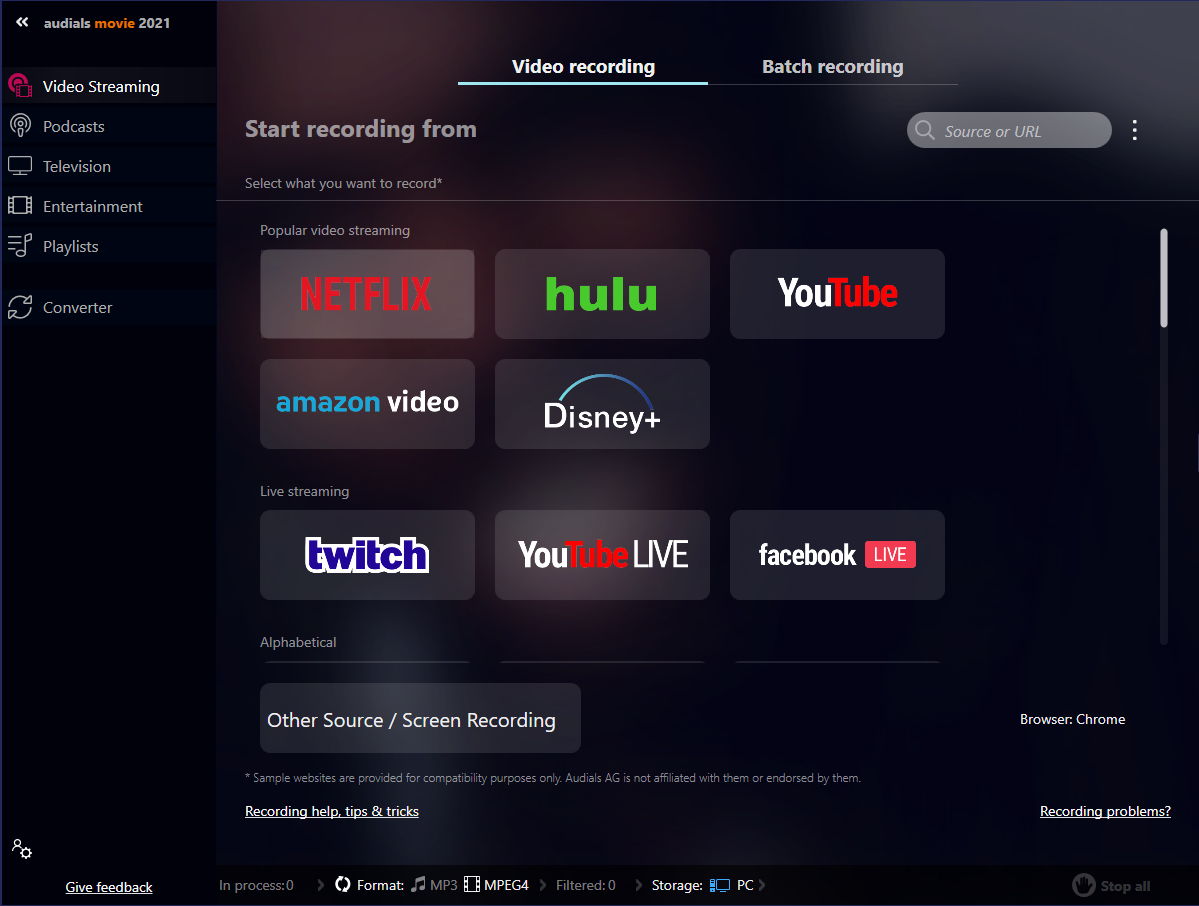
Audials Netflix RecorderはNetflix映画やテレビ番組を録画してお好みのストレージデバイスに保存できるもう一つの専門的なソフトウェアです。MP4ビデオフォーマットとNetflixコンテンツをダウンロードするための特別な機能をサポートしています。Audials Netflix Recorderは高速で信頼性が高いですが、有料ソフトです。
Audials Netflix Recorderを使ってNetflixムービーを録画する方法
- Audials Netflix Recorderをインストールして起動します。
- ビデオストリーミング」に切り替え、グリッドから「Netflix」を選択します。
- PCブラウザでNetflixを開き、録画したい映画やエピソードを再生します。Audials Netflix Video Recorderは再生開始後すぐに録画を開始します。
- 映画の再生が停止すると、Audials Netflix Recorderは録画を停止し、ビデオを保存します。
さらに?
NetflixムービーのダウンロードやNetflixビデオのダウンロードをサポートする信頼できるサードパーティモバイルアプリは今のところありません。しかし、上記のソフトウェアアプリはNetflixのテレビ番組、エピソード、映画をダウンロードするための合法的で信頼できるものです。
よくある質問
MacでNetflixムービーをダウンロードできますか?
はい、信頼できるMac用Netflix動画ダウンローダーを使えば、Netflixから動画やテレビ番組をMacBookコンピュータに取り込むことができます。また、画面録画ソフトを使って、ブラウザで再生しているムービーを録画することもできます。
AndroidでNetflix動画をダウンロードできますか?
Netflixの動画をAndroid端末でオフライン再生するには、Android用のNetflix公式モバイルアプリをダウンロードする必要があります。アプリを起動したら、ダウンロードしたい動画を再生し、動画情報の下に表示される「ダウンロード」ボタンをクリックしてください。
Netflixビデオをオンラインでダウンロードするには?
残念ながら、信頼できるオンラインNetflix動画ダウンローダーはありません。しかし、ほとんどのオンラインYouTube動画ダウンローダーはNetflixダウンロードをサポートすると主張していますが、これは動作しません。そこで、Netflix動画をダウンロードするベストな方法は、この記事で紹介したおすすめアプリを利用することです。
他のストリーミングサイトから動画をダウンロードする方法は?
はい、あなたはYTMP3.chのウェブサイトで提供されるオンラインダウンロードNetflixビデオツールを使用して、YouTube、Dailymotion、Vimeo、Facebookなどのような多くの人気のあるウェブサイトからNetflixのビデオをダウンロードすることができます。


